Ako pripraviť podklady pre tlač v CANVA
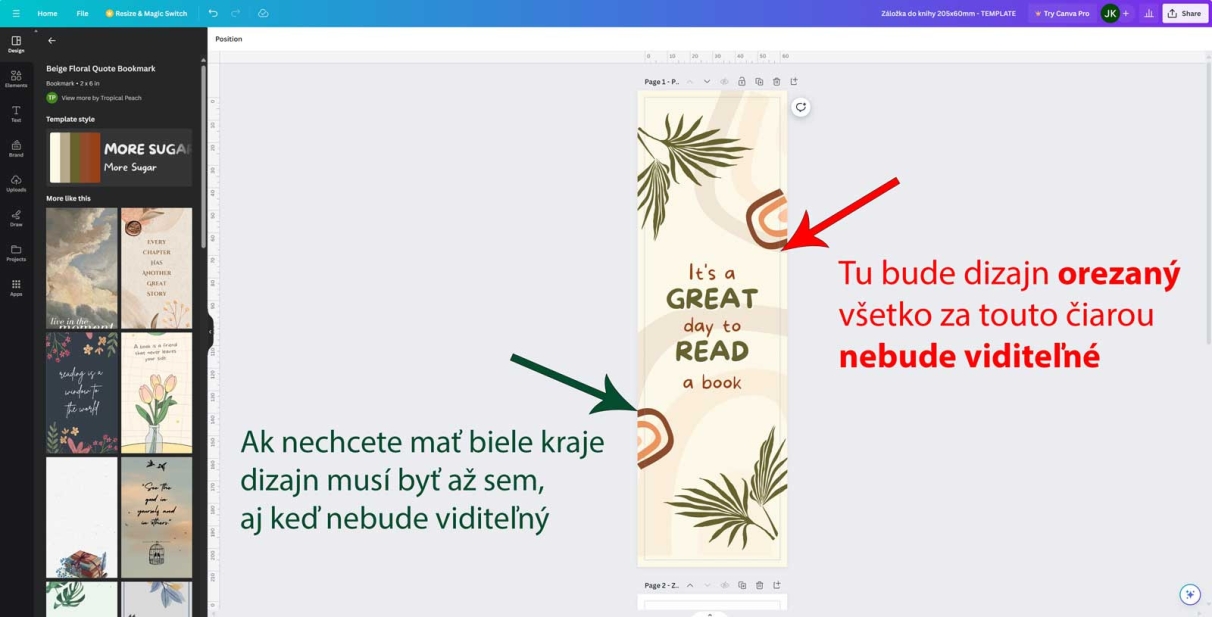
EDIT: október 2024
Ešte predtým ako zistíte ako pripraviť podklady na tlač v programe Canva, chceme upozorniť, že na produkty, ktoré si chcete dať potlačiť u nás žiaden externý program nepotrebujete. Všetky dáta si dokážete jednoducho pripraviť v našom online editore, ktorý sa Vám zobrazí pri každom produkte, ktorý vieme personalizovať.
Ako si navrhnúť dizajn na tričko a tašku v našom online editore
xxxxxxxxxxxxxxxxx
Online grafický editor CANVA je čoraz populárnejší nielen medzi laikmi, ale aj digitálnymi agentúrami. Je jednoduchý a po krátkej chvíli ho väčšinou zvládne aj laik. Fantázii sa medze nekladú. Možností a nápadov je mnoho. Cieľom tohto článku je ukázať si niekoľko technických pravidiel dobrého grafického podkladu pre tlač.
Často sa k nám dostávajú podklady z canvy. Bohužiaľ, často v zlom formáte. Poďme si ukázať ako uložiť dizajn tak, aby sme ho vedeli pre vás vytlačiť tak, ako ste ho navrhli.
Nastavenie spadávky / bleed v canva
Spadávkou nazývame presah grafiky cez miesto, kde sa má tlačovina orezať. Spadávka sa robí z toho dôvodu, aby pri rezaní nedošlo k vzniku bielych okrajov. Žiadna produkčná tlačiareň nedokáže potlačiť celú plochu papiera na stotiny milimetra. Väčšinou sa totiž na jeden tlačový hárok / rolku ukladá vedľa seba niekoľko formátov, ktoré sa následne orežú.
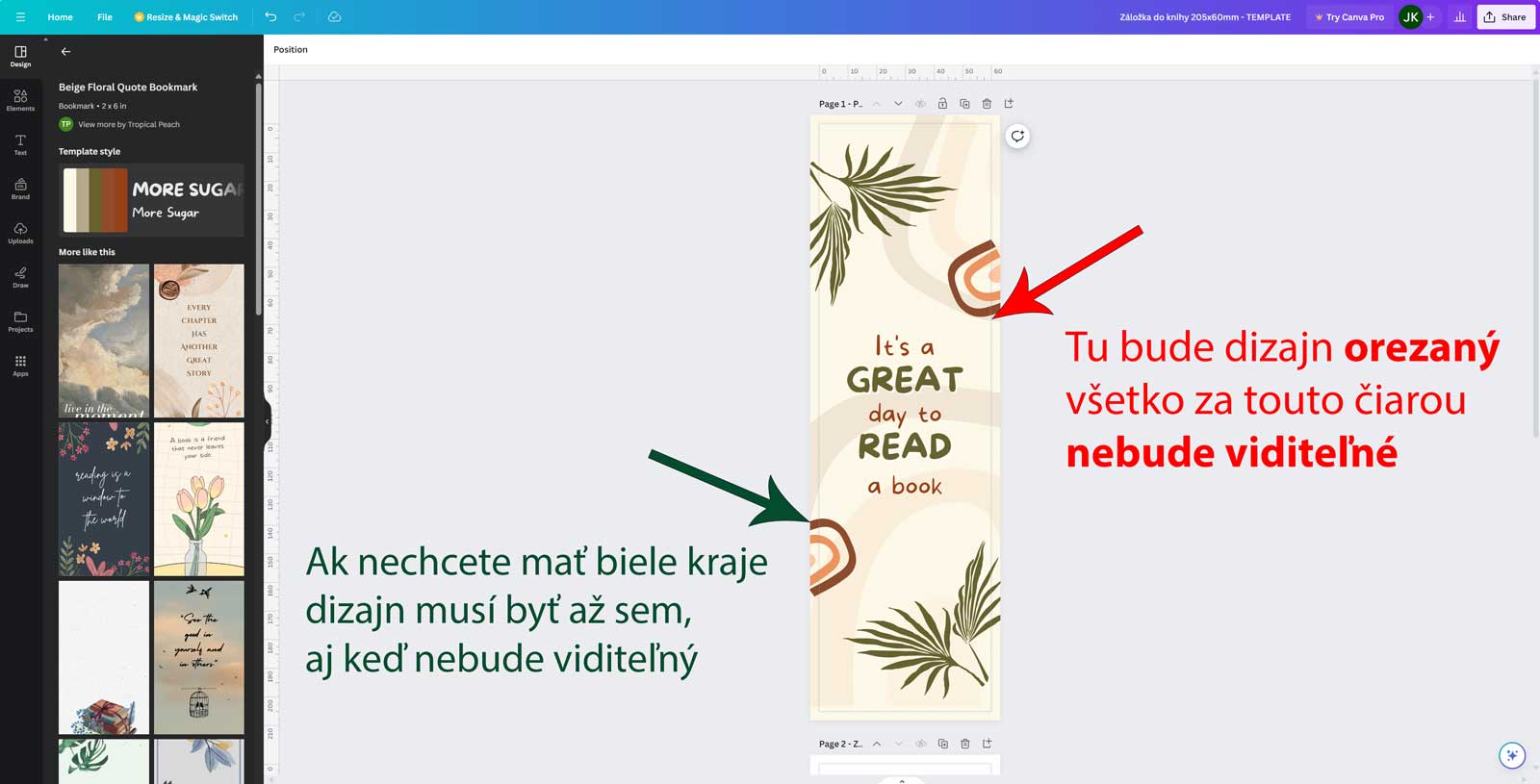
Vidieť to aj v tomto obrázku. Ak nechcete mať biele okraje dizajn musí byť natiahnutý až po okraj plochy. Všimnite si, prosím, bodkovanú čiaru. Tá vo výsledku nebude vytlačená, ale nám tlačiarom naznačuje, kde máme dizajn orezať.
Ak spadávku (v tomto prípade bodkovanú čiaru) nevidíte, zapnite si ju. V canva toto nastavenie nájdete vo File > View settings > Show print bleed odporúčame zapnúť si aj Show rulers and guides
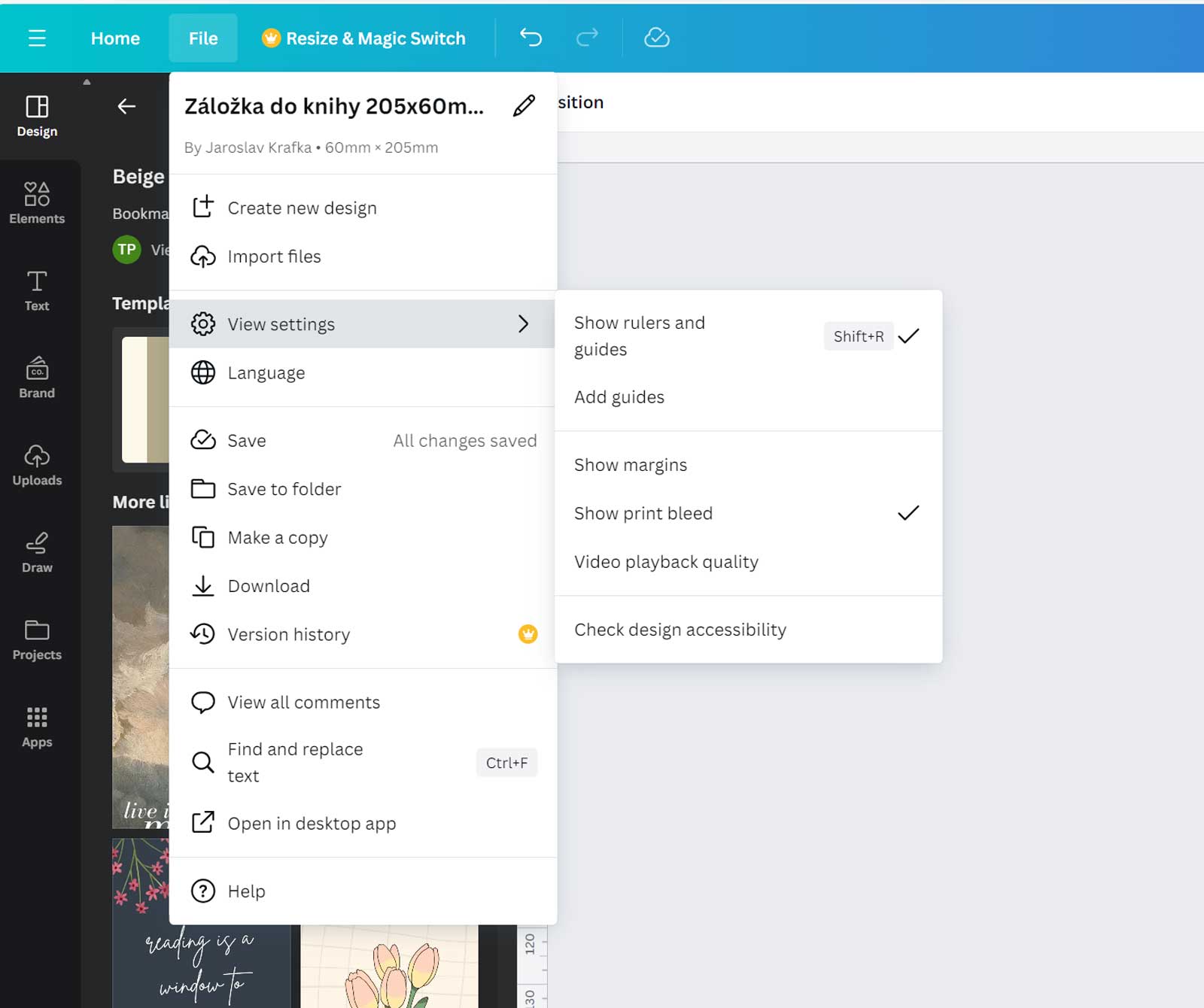
Ako uložiť dizajn v canva pre tlač
Ak ste so svojim výtvorom spokojný a chcete ho dať vytlačiť, kliknite na tlačidlo SHARE v pravom hornom rohu obrazovky.
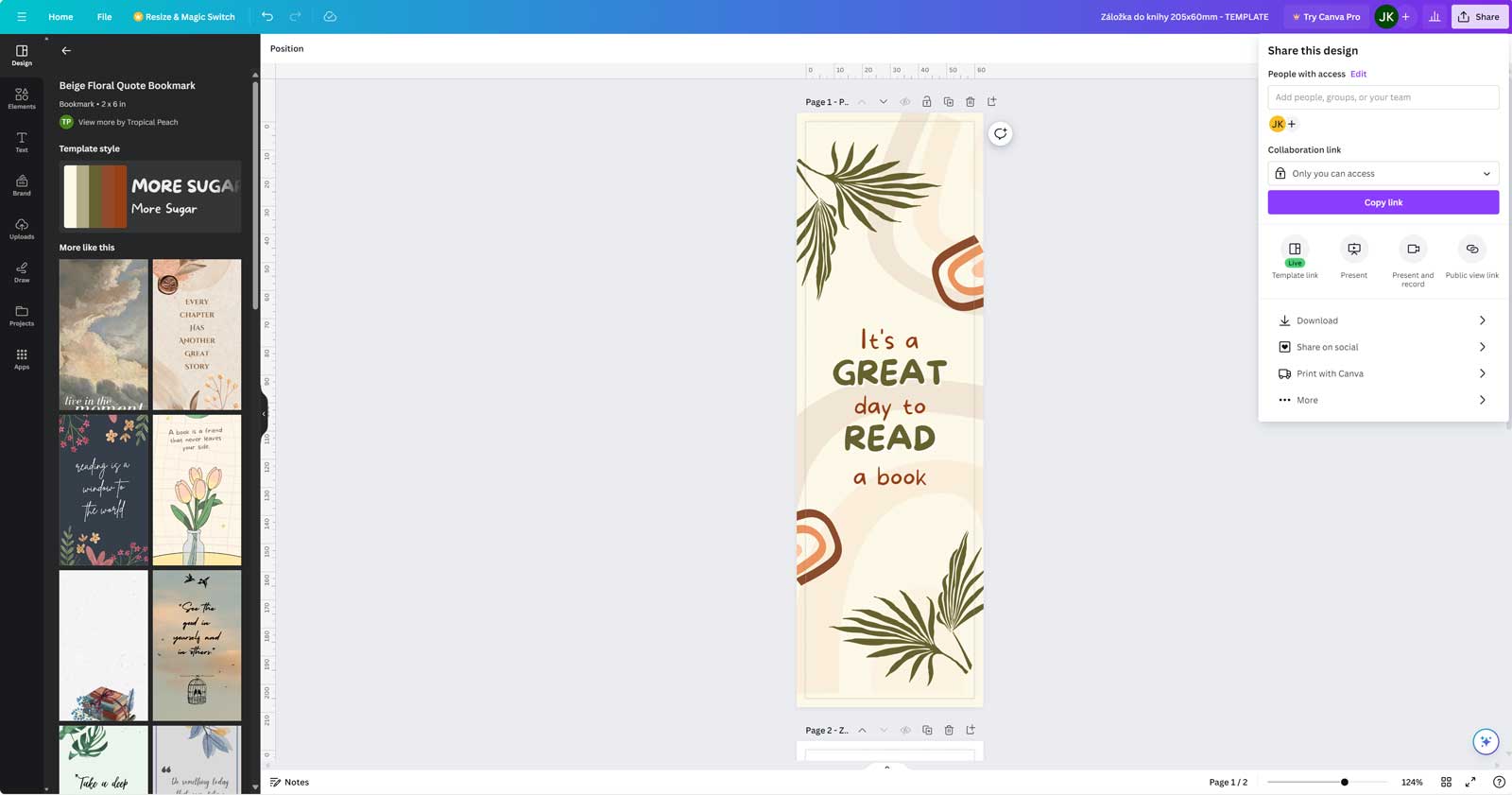
Následne kliknite na DOWNLOAD v spodnej časti okna, ktoré sa zobrazilo.
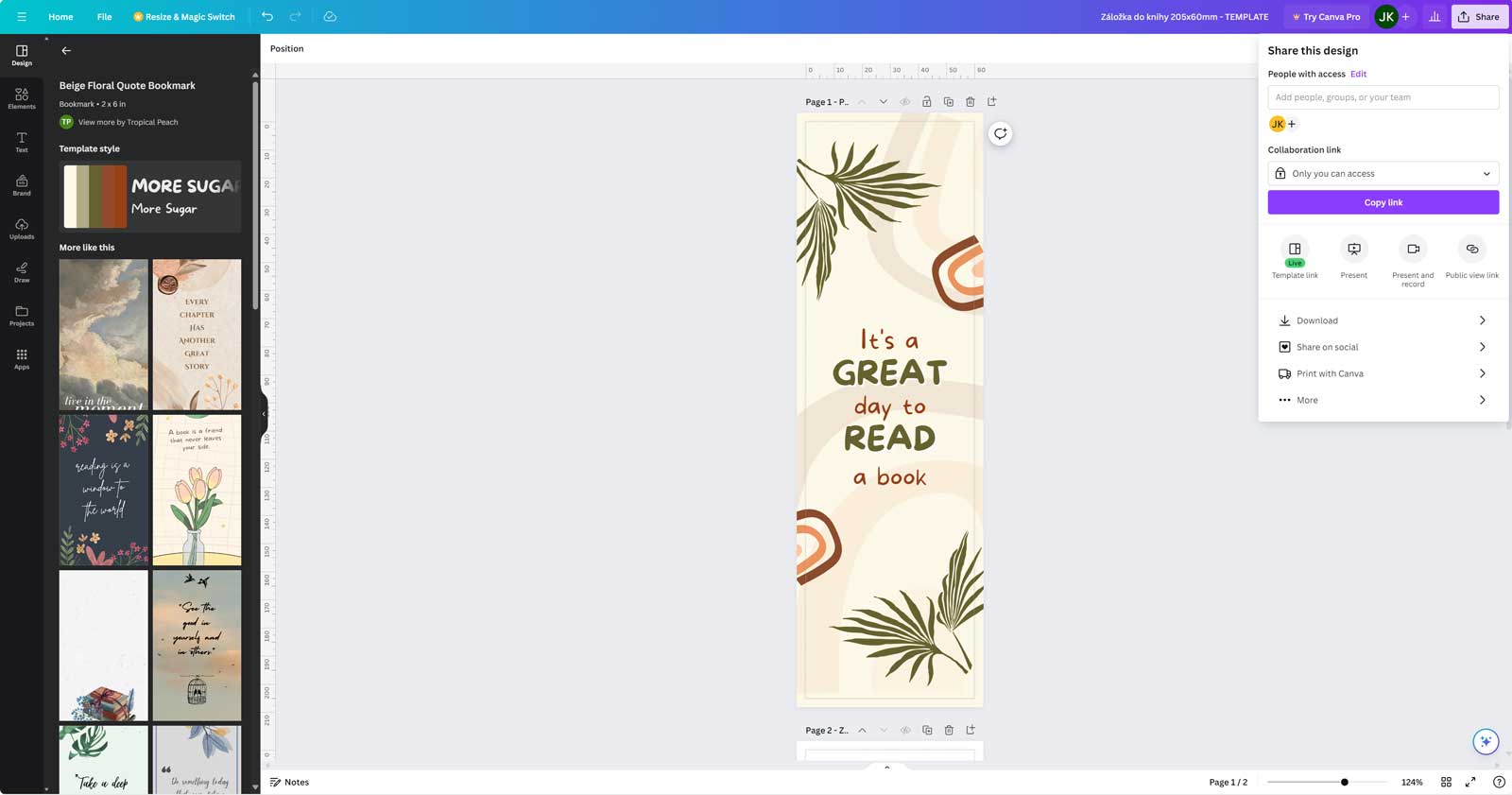
Následne sa zobrazí podokno File type. V ňom vyberte položku PDF PRINT
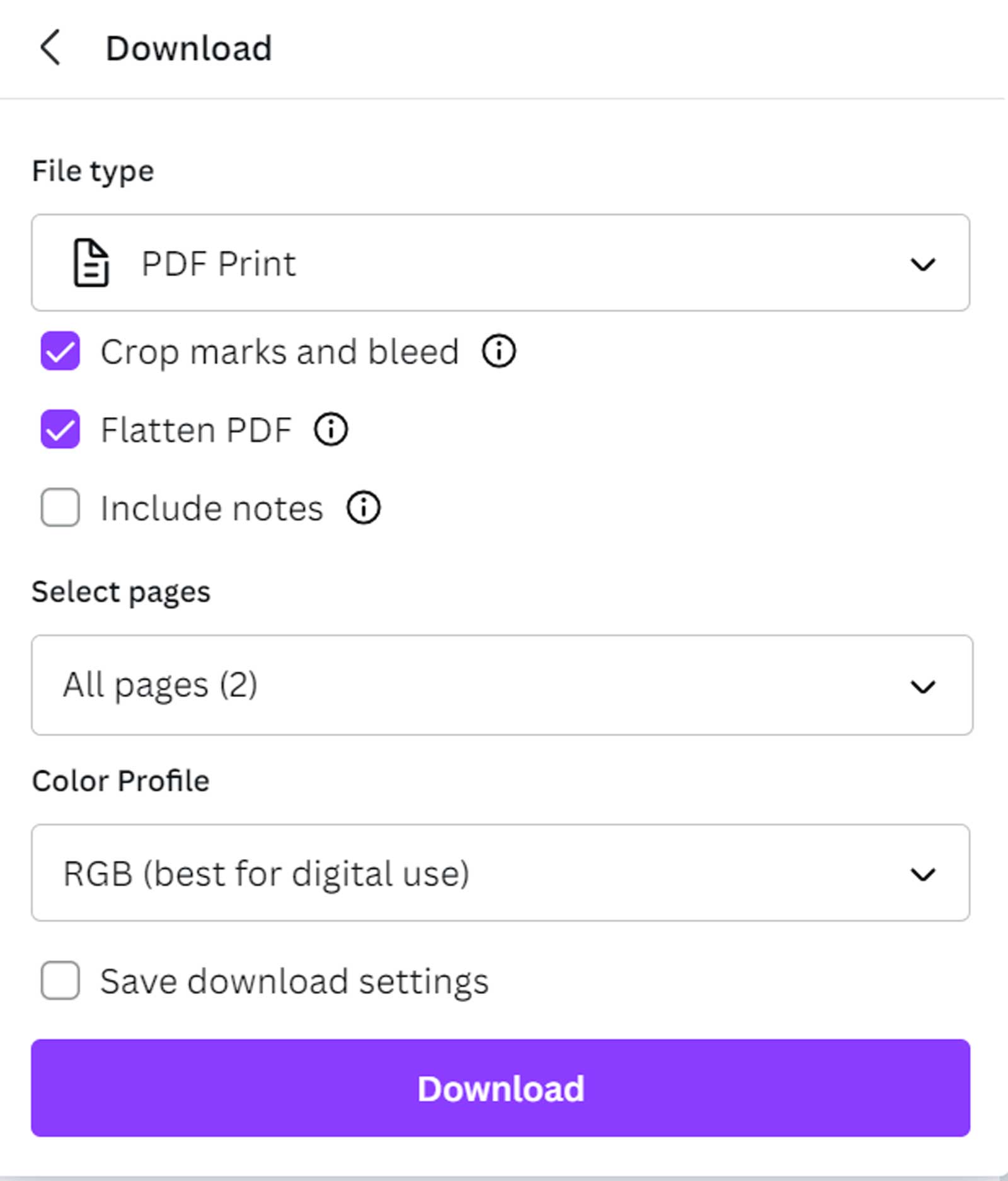
Uistite sa, prosím, či sú zaškrtnuté tieto možnosti Crop marks and bleed a rovnako aj Flatten PDF
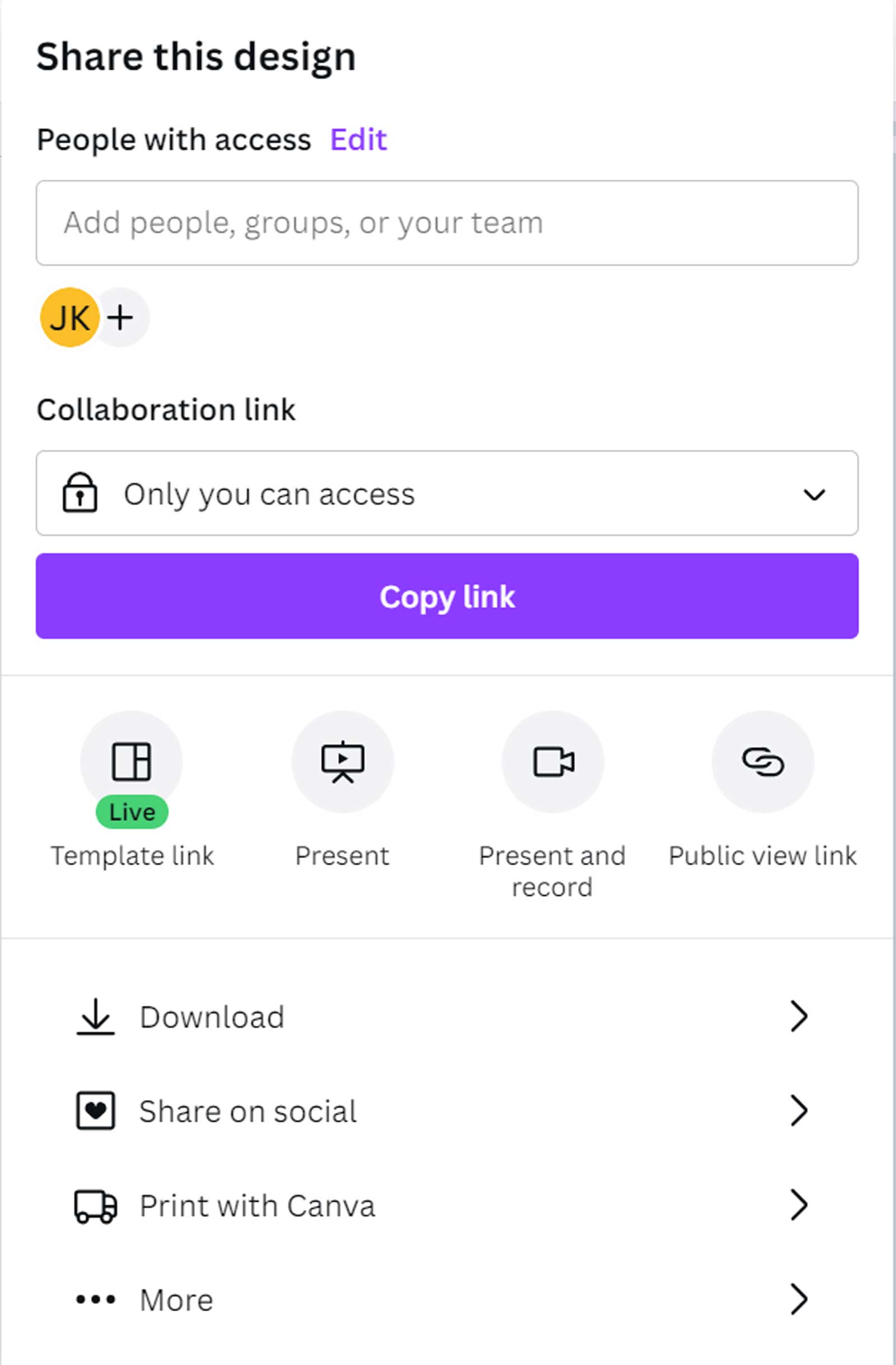
Dizajn si do počítača uložíte kliknutím na tlačidlo Download. Stiahnutý súbor následne vložte pri vytváraní objednávky na našej stránke www.bkstudio.sk kliknutím na Vybrať prílohu.
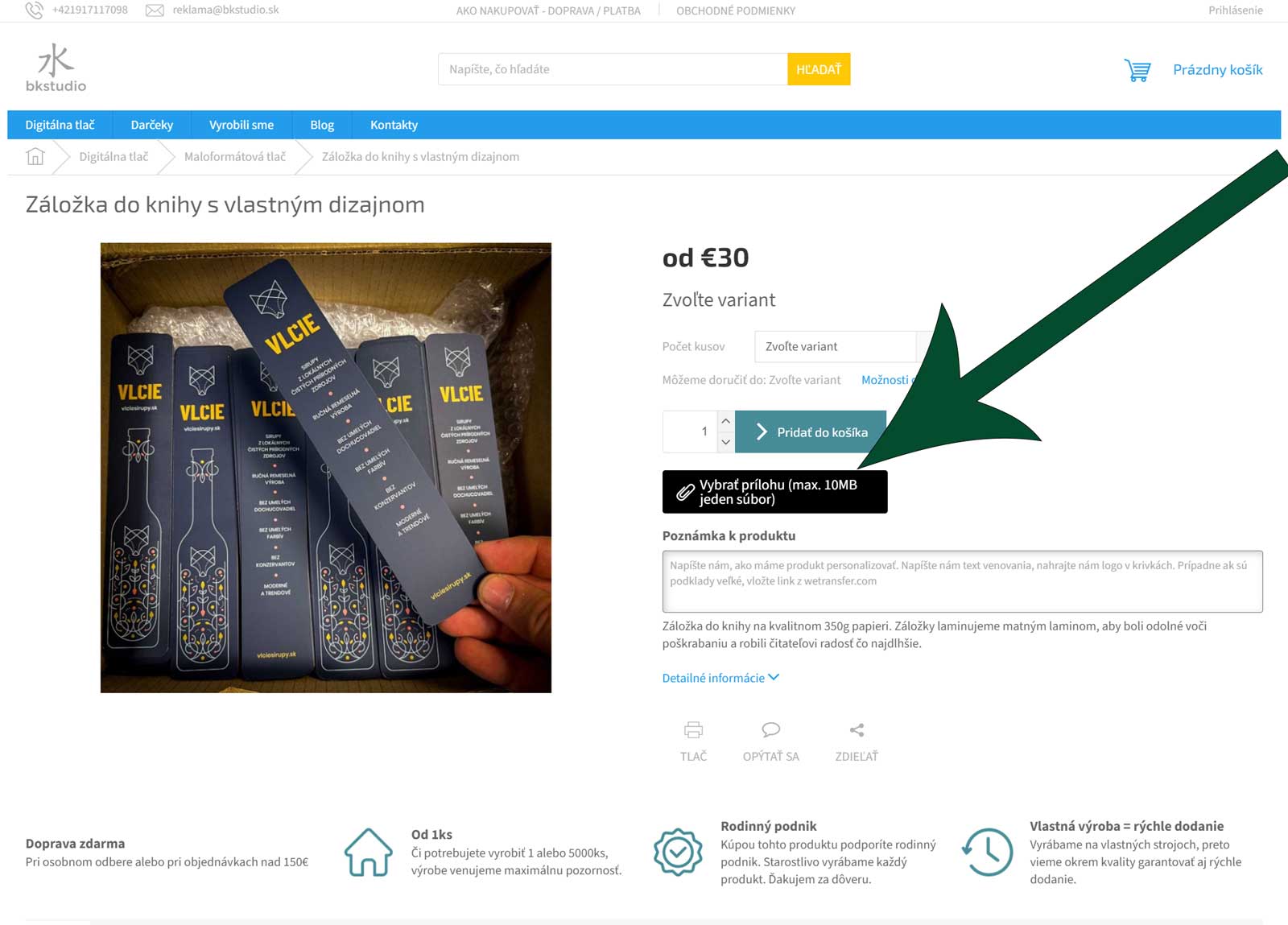
Tlačové dáta
Ak dodržíte tento postup, výsledok bude vyzerať nasledovne. Canva automaticky pridá orezové značky (to sú tie čiarky v rohoch), ako aj spadávku.

Ak dodržíte týchto pár krokov, s dizajnom budeme vedieť dobre pracovať. Zvýši sa tak kvalita výstupu, ale najmä skráti čas, za ktorý sa produkt dostane k vám.
Ak by ste si predsa len nevedeli s niečim rady, kedykoľvek sa na nás obráťte.




Comments : 0